Computer preparation
Table Of Contents
- Windows 7をお使いになる場合
- Windows 8をお使いになる場合
- ソフトウェアのライセンス認証およびカスタマイズ
- コンピューターの電源切断
- 問題が発生した場合
- 基本的なトラブルシューティングの実行
- 視覚的な検査:起動しない、電源が入らない、ビデオがない
- ランプの点滅やビープ音:POST時のフロント パネルのランプおよびビープ音の診断
- [HP Support Assistant]
- [HP PC Hardware Diagnostics]の使用
- お問い合わせになる前に
- Windows 8.1またはWindows 8のバックアップ、復元、およびリカバリ
- 基本的なトラブルシューティングの実行
- PCの使用、更新、およびメンテナンス
- Windows 10をお使いになる場合
- その他の情報の参照先
- ユーザー サポート
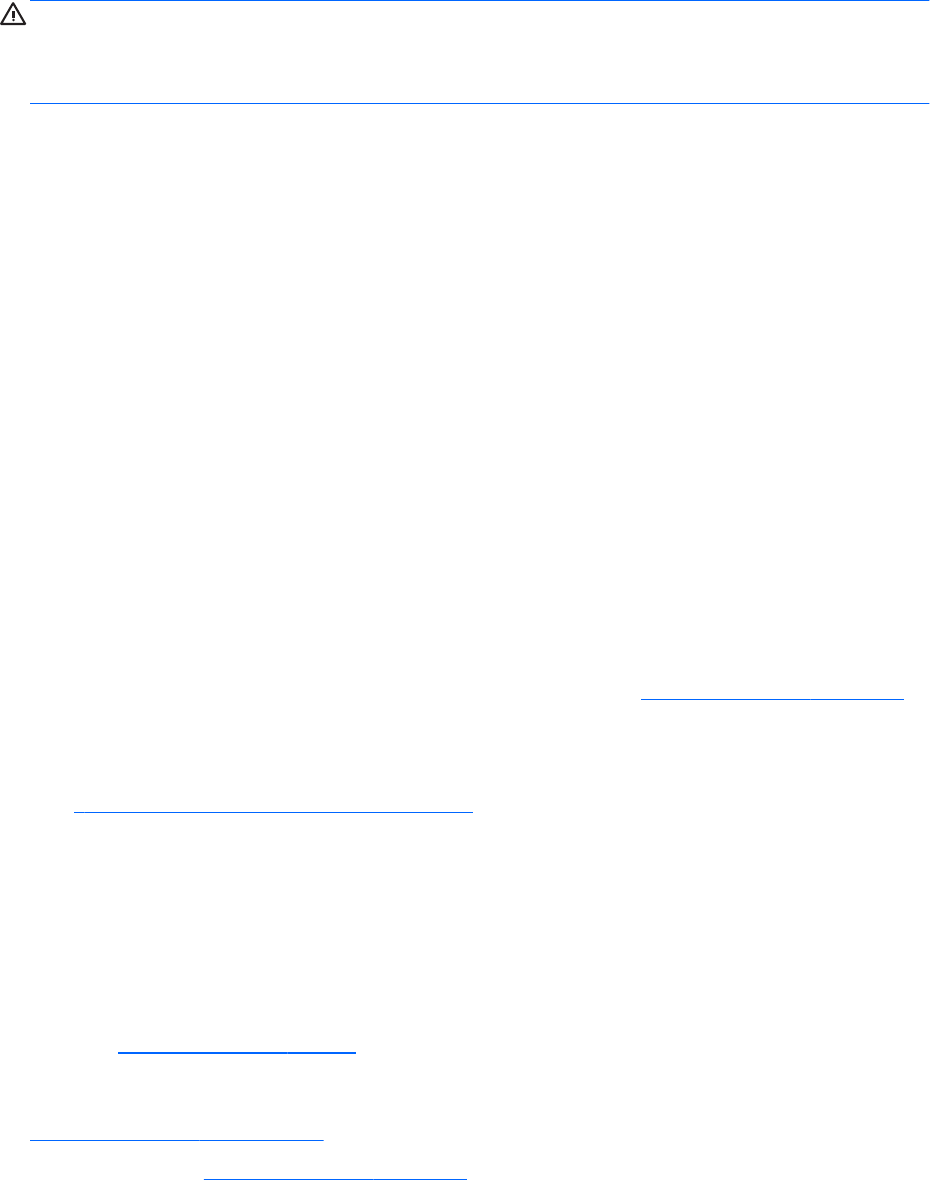
お問い合わせになる前に
警告!コンピューターが電源コンセントに接続されていると、電源が入っていなくてもシステム ボー
ドには常に電気が流れています。感電や火傷の危険がありますので、コンピューターのメンテナンス
等を行うときは、事前に、電源コードが電源コンセントから抜き取ってあることおよび本体内部の温
度が下がっていることを必ず確認してください。
コンピューターにトラブルが発生した場合は、テクニカル サポートにお問い合わせになる前に、前の
セクションでの説明または以下のまとめの中から適切な解決方法を実行して、問題の切り分けを試み
てください。
●
コンピューター前面の電源ランプが点滅しているかどうか、また、コンピューターから連続した
ビープ音が聞こえるかどうかを確認します。点滅の仕方やビープ音のパターンによって、問題を
特定できる場合があります。詳しくは、『Maintenance and Service Guide』(メンテナンスおよび
サービス ガイド、英語版のみ)を参照してください。
●
画面に何も表示されない場合は、モニターのケーブルを他のビデオ ポートに接続します(使用で
きる場合)。または、正しく機能するモニターと交換します。
●
ネットワーク上で作業している場合、以下の作業を行います。
—
異なるネットワーク ケーブルを使用して、コンピューターをネットワークに接続してみま
す。
—
異なるケーブルを使用したコンピューターをネットワークに接続してみます。
問題が解決しない場合は、お使いのコンピューターのネットワーク コネクタまたネットワークの
壁面にあるコネクタに不具合があるかもしれません。
●
新しいハードウェアを最近追加した場合は、そのハードウェアを取り外します。
●
新しいソフトウェアを最近インストールした場合は、そのソフトウェアをアンインストールしま
す。
●
包括的なオンライン テクニカル サポートは HP の Web サイト、http://www.hp.com/jp/support/ に
アクセスして利用することもできます。
●
コンピューターの電源を入れてもオペレーティング システムが起動しない場合は、「ブート前」
診断ユーティリティである[HP PC Hardware Diagnostics]を実行することもできます。詳しくは、
4 ページの[HP PC Hardware Diagnostics]の使用を参照してください。
●
コンピューターの電源を入れるとオペレーティング システムが起動する場合は、以下のどちらか
のツールを使用します。インターネットにもアクセスできる場合は、自己解決型の診断ツールお
よび HP のサポート担当者とのオンライン チャット機能が提供されます。
—
[HP Support Assistant]がコンピューターにインストールされている場合は、スタート画面か
ら
[HP Support Assistant]アプリをクリックし、[マイ コンピューター]→[診断]の順にクリッ
クしてアクセスします。
—
[HP Support Assistant]がコンピューターにインストールされていない場合は、
http://www.hp.com/go/ispe/ から HP インスタント サポート プロフェッショナル エディショ
ンにアクセスできます。
最新のオンライン サポート情報やソフトウェアおよびドライバーなどについては、
http://www.hp.com/go/bizsupport/ にアクセスしてください。
HP の Web サイト、http://www.hp.com/jp/support/ にアクセスして包括的なオンライン テクニカル サ
ポートを利用することもできます。
テクニカル サポートにお問い合わせになるときは、問題をより早く解決するために以下のことをすぐ
に行えるようにしておいてください。
32
第 3 章 Windows 10 をお使いになる場合










